Le but de ce didacticiel est de vous fournir des informations sur la façon d'améliorer la vitesse de téléchargement du référentiel d'Ubuntu en sélectionnant le miroir le plus proche, c'est-à-dire éventuellement le plus rapide par rapport à votre emplacement géographique.
Dans ce didacticiel, vous apprendrez :
- Comment sélectionner le miroir le plus rapide via le code de pays
- Comment sélectionner une mise en miroir plus rapide avec le protocole miroir
- Comment effectuer une sélection manuelle du miroir
- Comment utiliser netselect pour déterminer le meilleur miroir
- Comment configurer un miroir différent dans l'interface graphique GNOME et KDE Plasma

| Catégorie | Exigences, conventions ou version du logiciel utilisée |
|---|---|
| Système | Ubuntu Linux |
| Logiciel | N/A |
| Autre | Accès privilégié à votre système Linux en tant que root ou via le sudo commande. |
| Conventions | # - nécessite que les commandes linux données soient exécutées avec les privilèges root soit directement en tant qu'utilisateur root, soit en utilisant sudo commande$ – nécessite que les commandes linux données soient exécutées en tant qu'utilisateur normal non privilégié |
Sélectionnez les instructions étape par étape du miroir le plus rapide
Il existe plusieurs façons de procéder, toutes décrites ci-dessous. Vous devriez lire chacun d'entre eux et déterminer quelle méthode vous convient le mieux et correspond le mieux à votre environnement.
Code pays
- L'approche la plus simple est de s'assurer que votre miroir Ubuntu est défini dans
/etc/apt/sources.listcomprend un code de pays correspondant à votre emplacement. Par exemple, ci-dessous, vous pouvez trouver un miroir officiel d'Ubuntu aux États-Unis tel que trouvé dans/etc/apt/sources.list:deb http://us.archive.ubuntu.com/ubuntu/ focal main restricted
- Si vous n'êtes pas situé aux États-Unis, écrasez simplement le
uscode pays avec le code approprié de votre pays. Autrement dit, si vous êtes situé par exemple en Australie, mettez à jour votre/etc/apt/sources.listfichier pour toutes les entrées en tant que :deb http://au.archive.ubuntu.com/ubuntu/ focal main restricted
Utiliser le protocole miroir
- Utilisation du protocole miroir dans le cadre de votre
/etc/apt/sources.listl'entrée indiqueraaptcommande pour récupérer les miroirs situés dans votre pays uniquement. Afin d'utiliser le protocole miroir, mettez à jour toutes les lignes dans/etc/apt/sources.listfichier de l'exemple habituel :deb http://us.archive.ubuntu.com/ubuntu/ focal main restricted
À :
deb mirror://mirrors.ubuntu.com/mirrors.txt focal main restricted
- Répétez ce qui précède pour toutes les lignes pertinentes, le cas échéant. Sinon, utilisez
sedcommande pour modifier automatiquement votre/etc/apt/sources.listdossier. Mettez à jour lesedci-dessous commande le cas échéant pour s'adapter à votre environnement :$ sudo sed -i -e 's/http:\/\/us.archive/mirror:\/\/mirrors/' -e 's/\/ubuntu\//\/mirrors.txt/' /etc/apt/sources.list
Sélection manuelle du miroir apt
Les solutions ci-dessus semblent simples et pourraient bien fonctionner pour vous. Cependant, le miroir sélectionné par apt peut ne pas être le plus rapide car il peut être alourdi par une latence élevée. Dans ce cas, vous pouvez essayer de choisir votre miroir manuellement dans la liste des miroirs situés dans votre pays.
Utilisez wget commande pour récupérer la liste. Le wget ci-dessous La commande récupérera les miroirs apt ubuntu liés à votre pays. Exemple :
$ wget -qO - mirrors.ubuntu.com/mirrors.txt http://mirror.netspace.net.au/pub/ubuntu/ http://mirror.internode.on.net/pub/ubuntu/ubuntu/ http://mirror.overthewire.com.au/ubuntu/ http://mirror.aarnet.edu.au/pub/ubuntu/archive/ http://mirror.tcc.wa.edu.au/ubuntu/ http://ubuntu.mirror.serversaustralia.com.au/ubuntu/ http://ftp.iinet.net.au/pub/ubuntu/ http://ubuntu.mirror.digitalpacific.com.au/archive/ http://mirror.waia.asn.au/ubuntu/ http://ubuntu.uberglobalmirror.com/archive/ http://mirror.as24220.net/pub/ubuntu/ http://mirror.as24220.net/pub/ubuntu-archive/
Vous pouvez voir une liste des miroirs Ubuntu disponibles sur le site Web officiel des miroirs d'archives. Trouvez votre pays, cliquez sur certains des serveurs et effectuez un ping ou traceroute testez la rapidité de la connexion.
En fonction de votre expérience, sélectionnez le meilleur miroir et modifiez votre /etc/apt/sources.list fichier de configuration apt de manière appropriée.
Choisir le miroir le plus rapide avec netselect
Cette solution est préférée, car elle garantit la sélection de miroir la plus rapide. Pour cela, nous allons utiliser netselect commande.
- Le
netselectn'est pas disponible dans le référentiel standard d'Ubuntu par défaut, nous devrons donc l'emprunter au référentiel stable Debian :$ sudo apt install wget $ wget http://ftp.us.debian.org/debian/pool/main/n/netselect/netselect_0.3.ds1-29_amd64.deb $ sudo dpkg -i netselect_0.3.ds1-29_amd64.deb
- Une fois que vous avez le
netselectcommande disponible sur votre système Ubuntu, utilisez-la pour localiser le miroir le plus rapide en fonction de la latence ICMP la plus faible. La sortie netselect sera relative à votre emplacement. L'exemple de sortie ci-dessous affichera les 20 meilleurs miroirs Ubuntu apt (si disponibles) :$ sudo netselect -s 20 -t 40 $(wget -qO - mirrors.ubuntu.com/mirrors.txt) 134 https://mirror.us.leaseweb.net/ubuntu/ 142 http://mirrors.advancedhosters.com/ubuntu/ 147 http://ubuntu.osuosl.org/ubuntu/ 188 http://ubuntu.osuosl.org/ubuntu/ 195 http://mirror.us-ny2.kamatera.com/ubuntu/ 199 http://mirror.pit.teraswitch.com/ubuntu/ 211 https://nyc.mirrors.clouvider.net/ubuntu/ 213 http://mirror.brightridge.com/ubuntuarchive/ 213 http://mirror.math.princeton.edu/pub/ubuntu/ 220 http://ubuntu.mirror.constant.com/ 220 https://mirrors.bloomu.edu/ubuntu/ 225 http://ubuntu.mirror.frontiernet.net/ubuntu/ 227 http://www.club.cc.cmu.edu/pub/ubuntu/ 231 http://mirrors.tripadvisor.com/ubuntu/ 237 http://mirror.team-cymru.com/ubuntu/ 246 http://mirrors.gigenet.com/ubuntuarchive/ 246 http://mirror.siena.edu/ubuntu/ 250 http://us.mirror.nsec.pt/ubuntu/ 252 http://archive.linux.duke.edu/ubuntu/ 252 https://mirror.jacksontechnical.com/ubuntu/
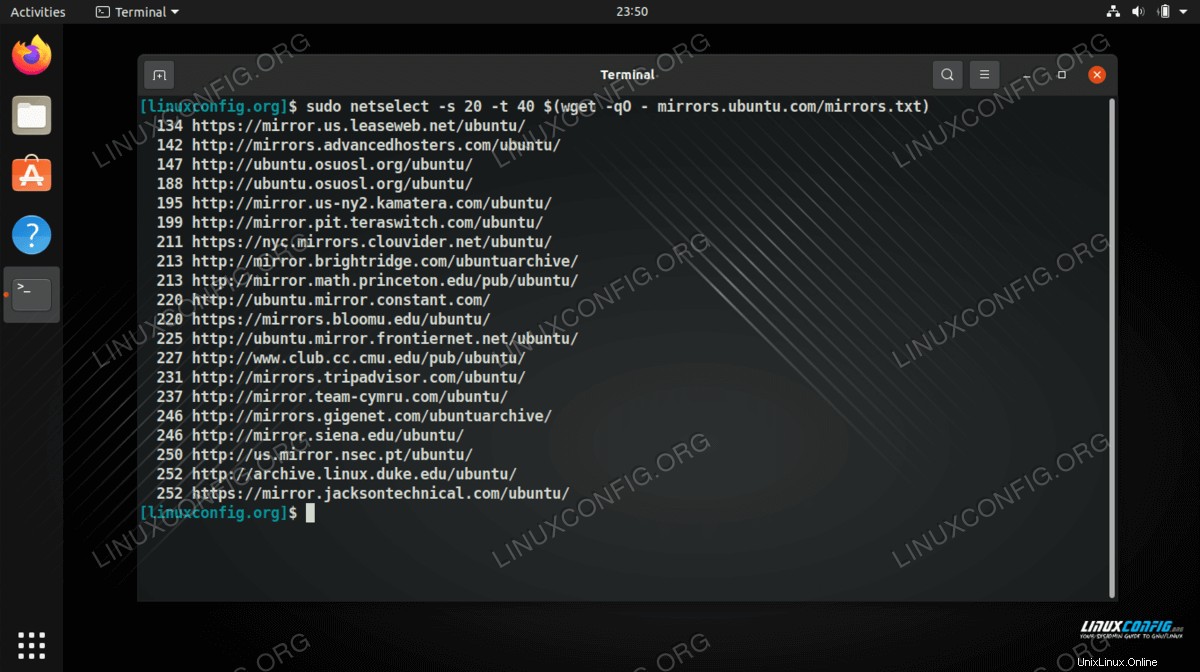
- Modifier manuellement votre
/etc/apt/sources.listfichier pour refléter lenetselectci-dessus résultats ou utilisezsedcommande, où le numéro de score le plus bas sur la gauche représente un taux de transfert miroir plus élevé. Exemple :$ sudo sed -i 's/http:\/\/us.archive.ubuntu.com\/ubuntu\//http:\/\/ubuntu.uberglobalmirror.com\/archive\//' /etc/apt/sources.list
Comparer les résultats
Voici ma apt update résultats de la commande, alors que vous vous trouvez en Australie :
US MIRROR ( http://us.archive.ubuntu.com/ubuntu ): Fetched 23.1 MB in 20s (1148 kB/s) MIRROR protocol( mirror://mirrors.ubuntu.com/mirrors.txt): Fetched 23.1 MB in 4min 45s (81.0 kB/s) AU MIRROR ( http://au.archive.ubuntu.com/ubuntu ): Fetched 23.1 MB in 12s (1788 kB/s) NETSTAT Auto-Selected ( http://ubuntu.uberglobalmirror.com/archive ): Fetched 23.1 MB in 6s (3544 kB/s)
Changer de miroir via l'interface graphique
Si vous préférez utiliser l'interface graphique plutôt que la ligne de commande et que l'environnement de bureau GNOME ou KDE est installé, vous pouvez utiliser les sections suivantes ci-dessous pour modifier votre miroir de téléchargement Ubuntu.
GNOME
- Ouvrez l'application Logiciels et mises à jour, puis cliquez sur la liste déroulante "Télécharger depuis".
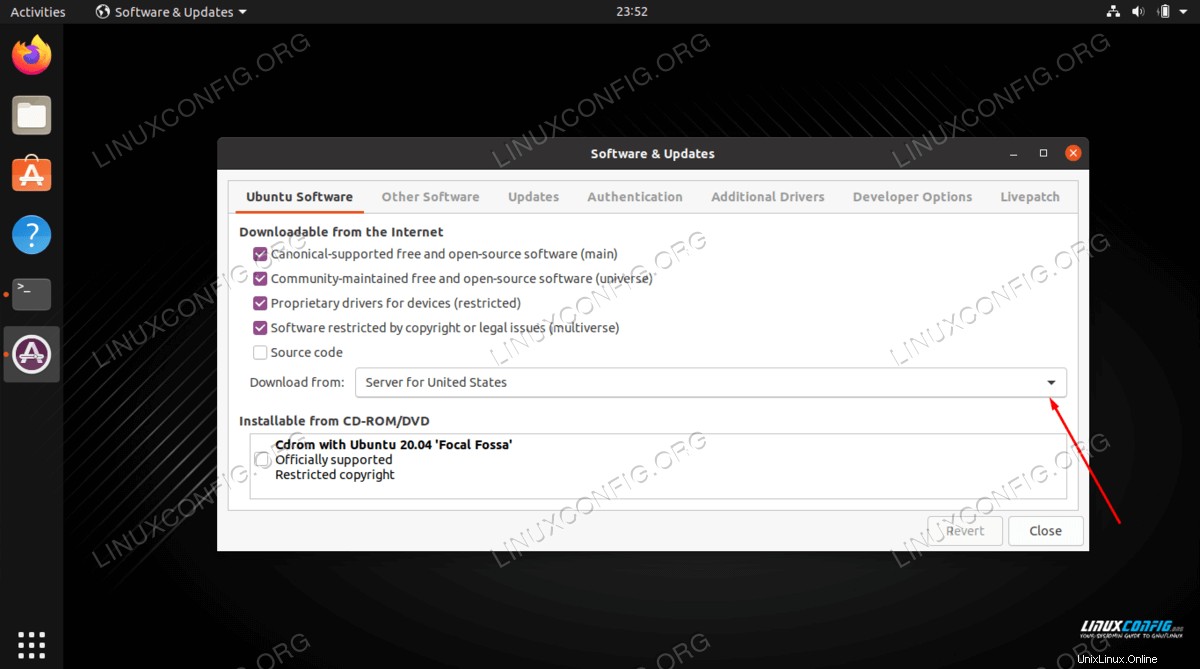
- Faites défiler manuellement la liste et sélectionnez le miroir souhaité, ou cliquez simplement sur le bouton "Sélectionner le meilleur serveur" pour laisser Ubuntu faire le travail pour vous.
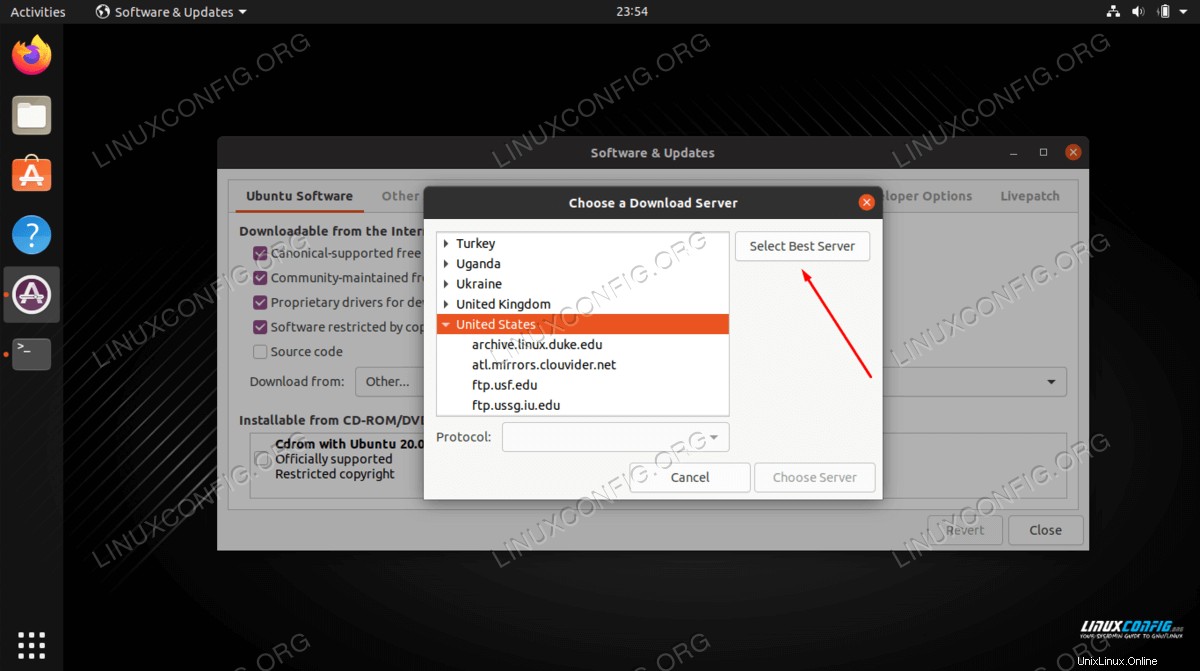
KDE Plasma
- Commencez par ouvrir le Discover Software Center, puis cliquez sur Paramètres et enfin sur le bouton "Sources de logiciels".
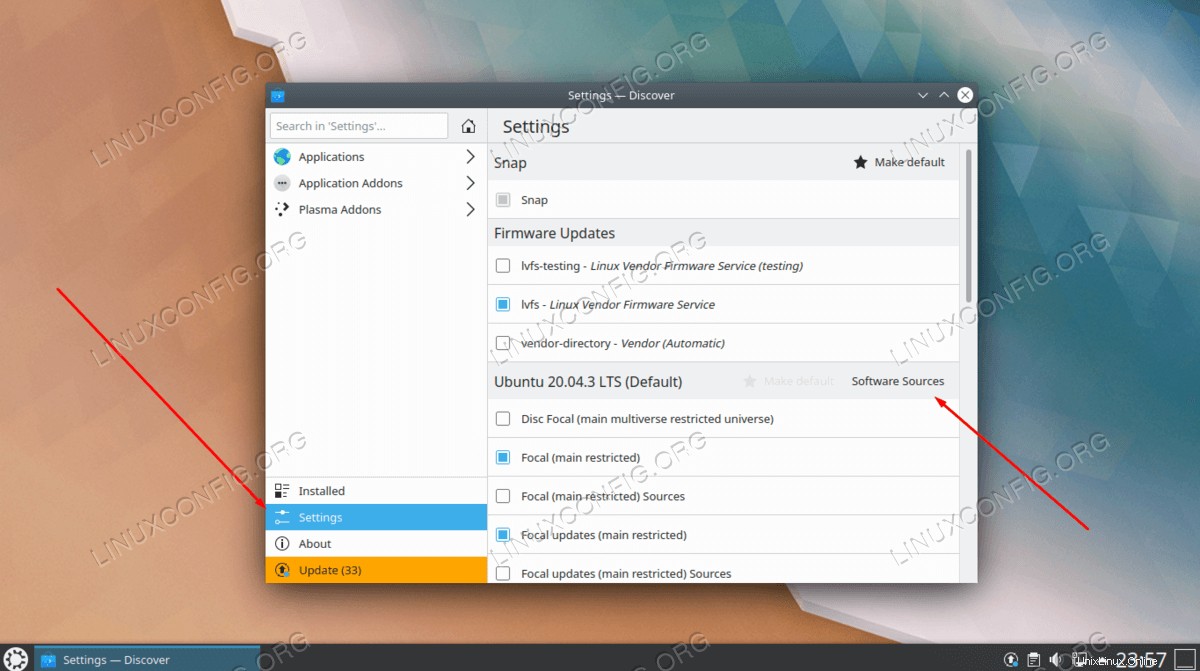
- Vous devrez entrer votre mot de passe root, puis vous pourrez développer le menu Télécharger depuis et cliquer sur Autre.
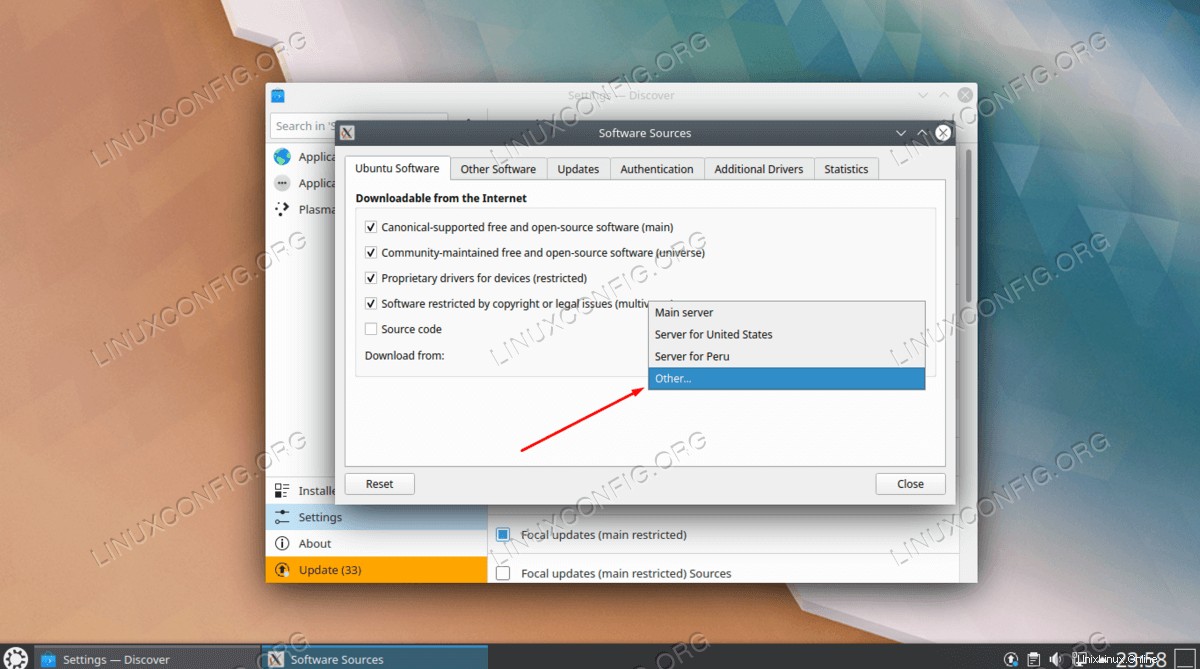
- Faites défiler manuellement la liste et sélectionnez le miroir souhaité, ou cliquez simplement sur le bouton "Sélectionner le meilleur serveur" pour laisser Ubuntu faire le travail pour vous.
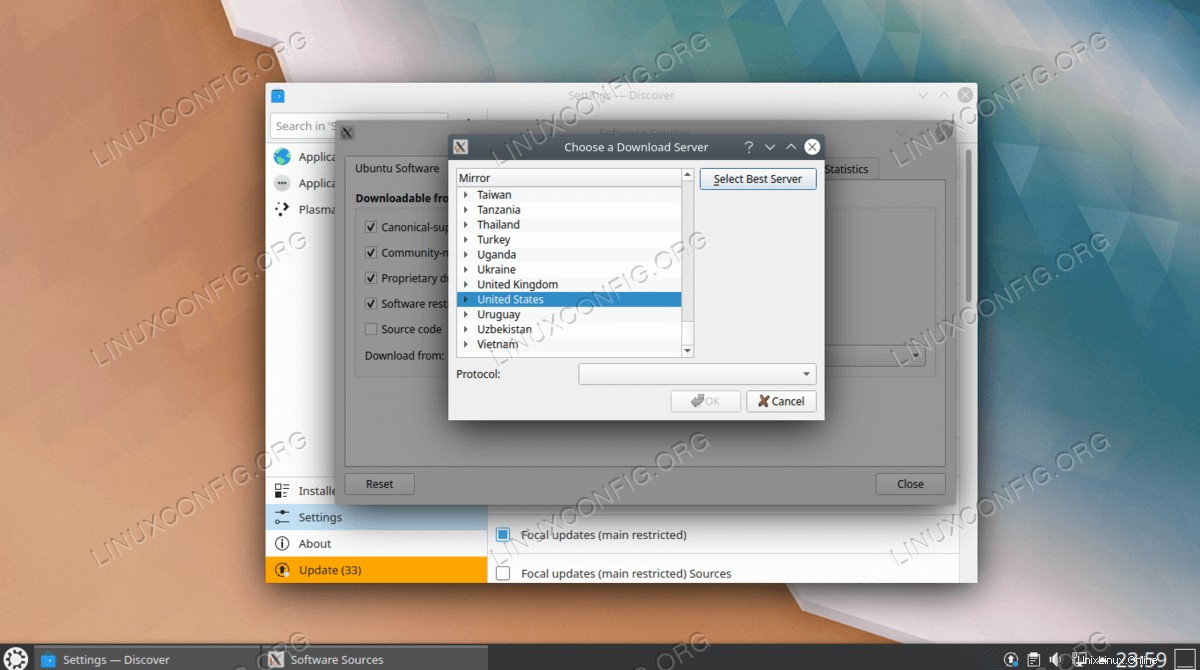
Réflexions finales
Dans ce tutoriel, nous avons vu plusieurs méthodes différentes pour choisir le miroir de téléchargement le plus rapide sur Ubuntu Linux. Nous recommandons le netselect méthode car elle donnera des résultats concis et est très rapide après avoir installé le programme. Si vous n'aimez pas jouer avec la ligne de commande, vous pouvez toujours laisser Ubuntu faire le travail pour vous et trouver le meilleur serveur via l'interface graphique.
Vous n'aurez généralement pas besoin de changer votre serveur de téléchargement manuellement. Mais cela peut être bénéfique lorsque vous voyagez ou si un certain serveur devient soudainement lent. J'espère que cela accélérera vos téléchargements pour vous.